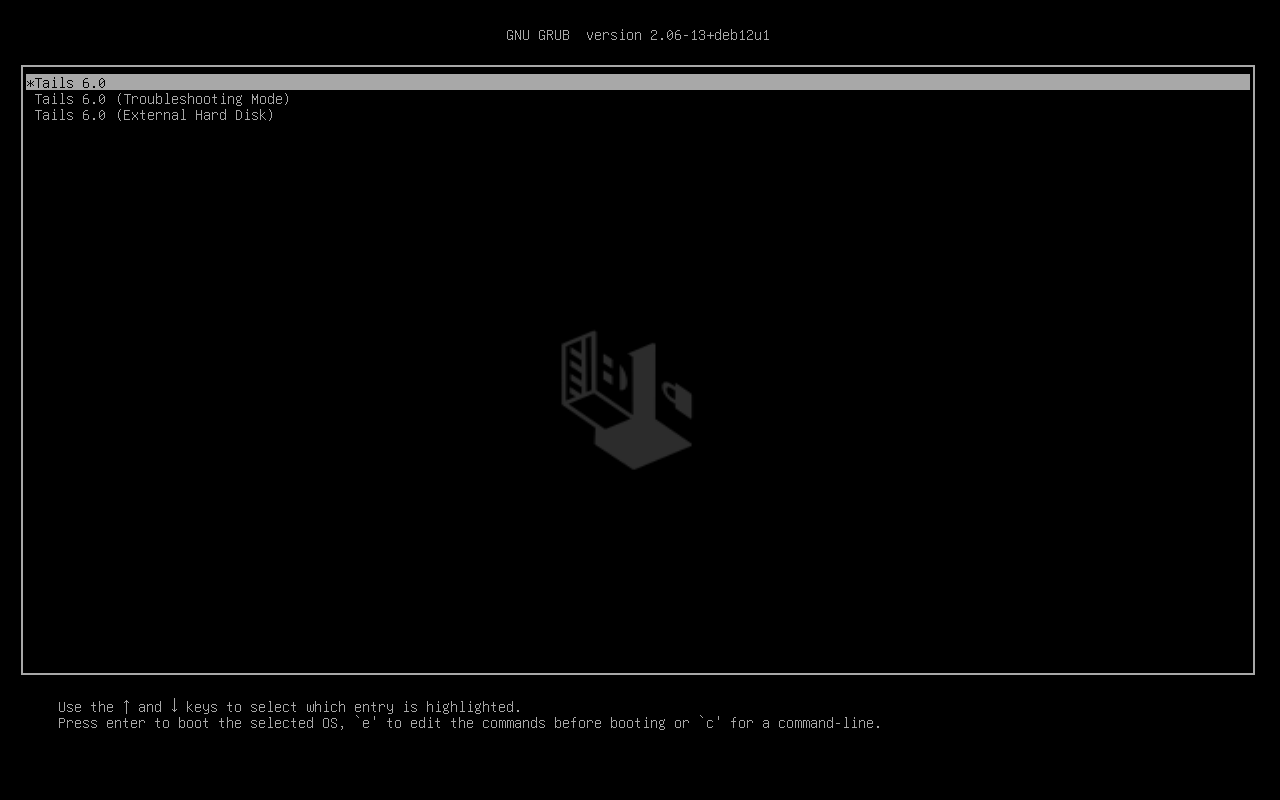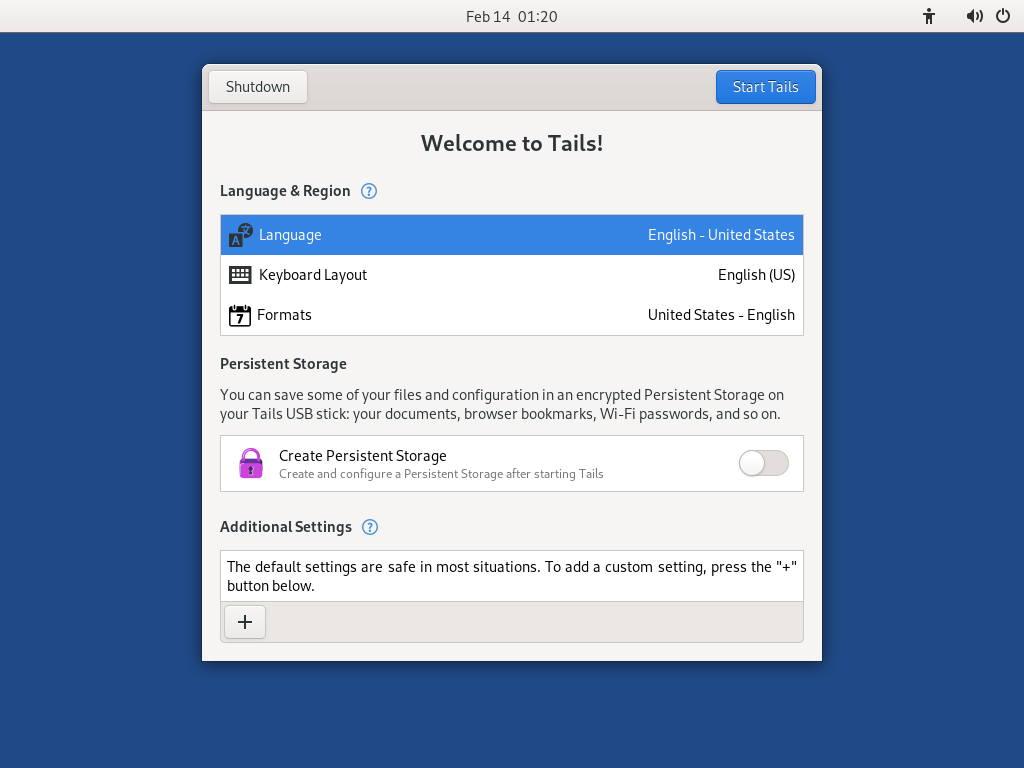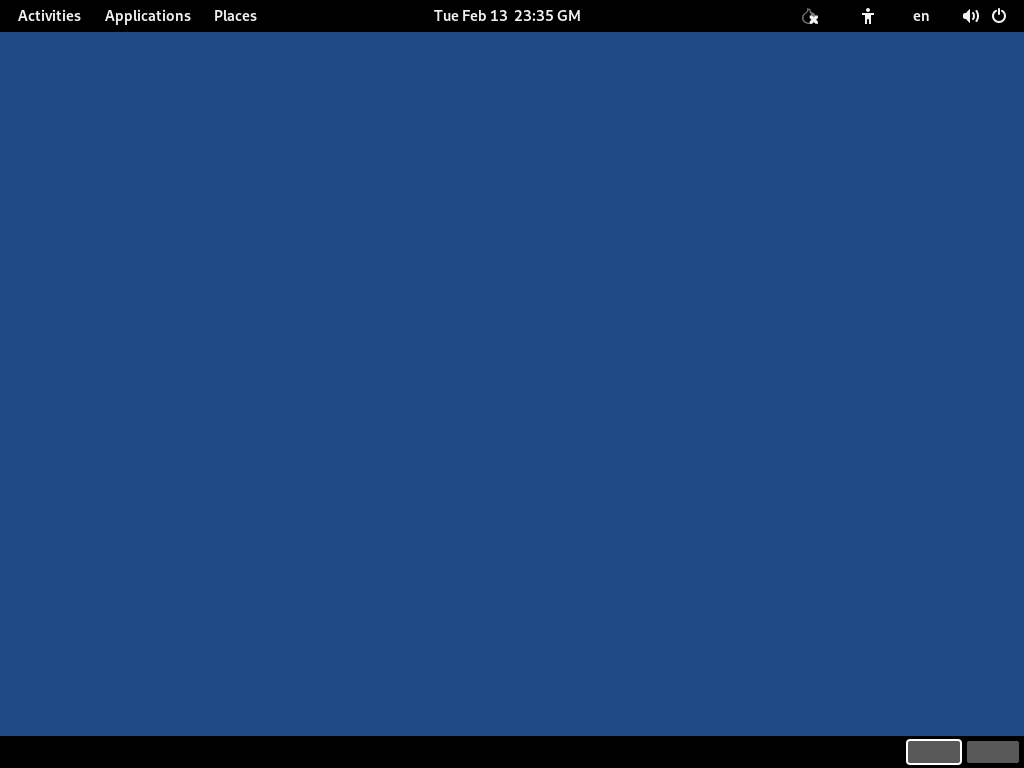Ben fet!
Heu instal·lat Tails al vostre llapis USB.
En el següent pas, fareu que l'ordinador s'iniciï amb aquest llapis USB.
És possible que Tails no funcioni al vostre ordinador, així que bona sort!
Si ja heu començat a l'altre Tails, aneu directament al pas 3: Verifiqueu que l'altre Tails estigui actualitzat.
Obriu aquestes instruccions en un altre dispositiu
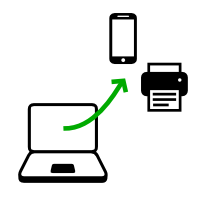
En el següent pas, apagareu l'ordinador. Per poder seguir la resta de les instruccions després, podeu:
Escanejar aquest codi QR al vostre telèfon intel·ligent o tauleta:
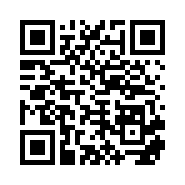
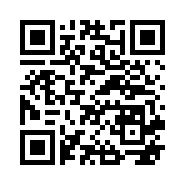
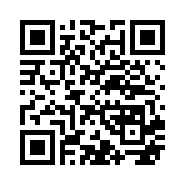
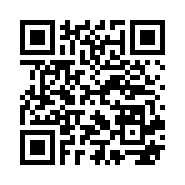
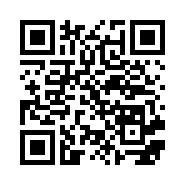
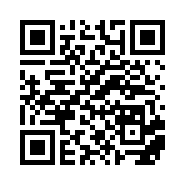
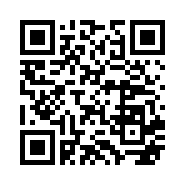
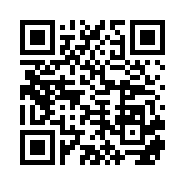
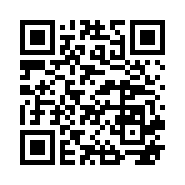
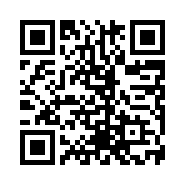
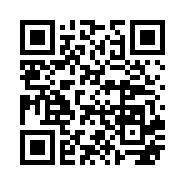
Imprimir aquestes instruccions en paper.
Prendre nota de l'URL d'aquesta pàgina:
https://tails.net/install/windows/index.ca.html?back=1
https://tails.net/install/mac/index.ca.html?back=1
https://tails.net/install/linux/index.ca.html?back=1
https://tails.net/install/expert/index.ca.html?back=1
https://tails.net/install/clone/pc/index.ca.html?back=1
https://tails.net/install/clone/mac/index.ca.html?back=1
https://tails.net/upgrade/tails/index.ca.html?back=1
https://tails.net/upgrade/windows/index.ca.html?back=1
https://tails.net/upgrade/mac/index.ca.html?back=1
https://tails.net/upgrade/linux/index.ca.html?back=1
https://tails.net/upgrade/clone/index.ca.html?back=1
Reinicieu al Tails intermediari
Reinicieu a l'altre Tails
Reinicieu al vostre llapis USB de Tails
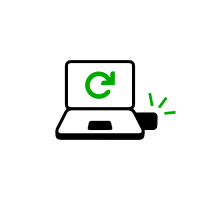
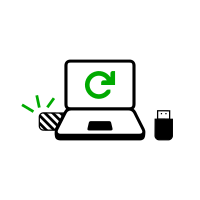
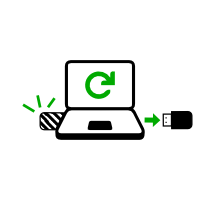
Feu que l'ordinador s'iniciï al llapis USB
-
Assegureu-vos d'haver instal·lat Tails mitjançant:
Feu clic al botó .
Manteniu premuda la tecla Maj mentre trieu Engegada ▸ Reinicia.
A la pantalla Trieu una opció, trieu Utilitza un dispositiu.
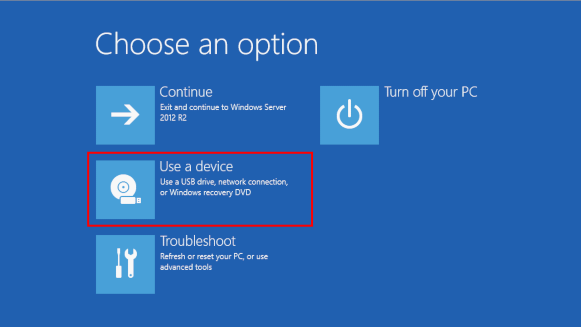
Si la pantalla Trieu una opció o l'opció Utilitza un dispositiu no apareixen, consulteu les instruccions per iniciar Tails amb la tecla del Menú d'Arrencada.
A la pantalla Utilitza un dispositiu, trieu Menú d'Arrencada.
Windows s'apaga, l'ordinador es reinicia i apareix un Menú d'Arrencada.
Connecteu el vostre llapis USB de Tails poc després d'haver triat Menú d'Arrencada i mentre Windows s'apaga.
En el futur, us Us recomanem que només connecteu el vostre llapis USB de Tails mentre Windows s'apaga. En cas contrari, un virus a Windows podria infectar el vostre llapis USB de Tails i trencar-ne la seguretat.
Aquest atac és possible en teoria, però molt poc probable a la pràctica. No coneixem cap virus capaç d'infectar Tails. Consulteu les nostres advertències sobre connectar Tails en sistemes no fiables.
El Menú d'Arrencada és una llista de possibles dispositius per començar. La següent captura de pantalla és un exemple d'un Menú d'Arrencada:
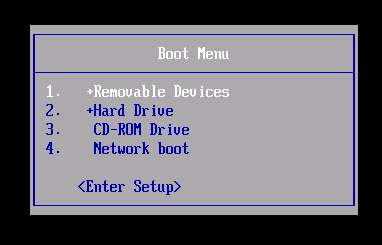
Al Menú d'Arrencada, seleccioneu el vostre llapis USB i premeu Retorn.
Si l'ordinador s'inicia a Tails, apareixerà el Carregador d'Arrencada i Tails s'iniciarà automàticament després de 4 segons.
L'entrada Mode de resolució de problemes desactiva algunes funcions del nucli Linux i pot funcionar millor en alguns ordinadors. Podeu provar aquesta opció si creieu que esteu experimentant errors de compatibilitat de maquinari mentre inicieu Tails.
L'entrada Disc dur extern permet iniciar des d'un disc dur extern i alguns llapis USB problemàtics.
La majoria d'ordinadors no s'inicien automàticament al llapis USB de Tails, però podeu prémer una tecla del Menú d'Arrencada per mostrar una llista de possibles dispositius per arrencar.
Si Windows 8 o 10 estan també instal·lats a l'ordinador, podeu consultar les instruccions per iniciar Tails des de Windows 8 o 10. Iniciar Tails des de Windows és més fàcil que utilitzar la tecla del Menú d'Arrencada.
La següent captura de pantalla és un exemple d'un Menú d'Arrencada:
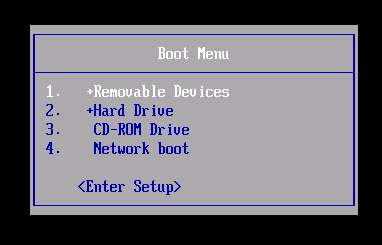
Aquesta animació resumeix com utilitzar la tecla del Menú d'Arrencada per començar al llapis USB:
Les instruccions següents expliquen detalladament com utilitzar la tecla del Menú d'Arrencada per arrencar des del llapis USB:
-
Assegureu-vos d'haver instal·lat Tails mitjançant:
-
Apagueu l'ordinador mentre deixeu el llapis USB connectat.
Apagueu l'ordinador i connecteu el llapis USB de Tails.
Apagueu l'ordinador.
Connecteu l'altre llapis USB de Tails des del qual voleu instal·lar actualitzar.
Desconnecteu el vostre llapis USB de Tails mentre deixeu el llapis USB intermediari connectat.
-
Identifiqueu les possibles tecles del Menú d'Arrencada per a l'ordinador en funció del fabricant de l'ordinador a la llista següent:
Fabricant Tecla Acer F12, F9, F2, Esc Apple Opció Asus Esc Clevo F7 Dell F12 Fujitsu F12, Esc HP F9 Huawei F12 Intel F10 Lenovo F12, Novo MSI F11 Samsung Esc, F12, F2 Sony F11, Esc, F10 Toshiba F12 Altres… F12, Esc En molts ordinadors, quan s'encén es mostra un missatge molt breu que també explica com accedir al menú d'arrencada o editar la configuració de la BIOS.
-
Enceneu l'ordinador.
Premeu immediatament diverses vegades la primera tecla del menú d'arrencada identificada al pas 2.
-
Si l'ordinador s'inicia amb un altre sistema operatiu o retorna un missatge d'error, torneu a apagar l'ordinador i repetiu el pas 3 per a totes les tecles possibles del Menú d'Arrencada identificades al pas 2.
Si apareix un Menú d'Arrencada amb una llista de dispositius, seleccioneu el vostre llapis USB i premeu Retorn.
Si l'ordinador s'inicia a Tails, apareixerà el Carregador d'Arrencada i Tails s'iniciarà automàticament després de 4 segons.
-
Assegureu-vos d'haver instal·lat Tails mitjançant:
-
Apagueu l'ordinador.
Apagueu l'ordinador mentre deixeu el llapis USB connectat.
Connecteu l'altre llapis USB de Tails des del que vulgueu instal·lar.
-
Connecteu el llapis USB de Tails.
-
Enceneu l'ordinador.
Manteniu premuda immediatament la tecla Opció (tecla ⌥ o Alt) quan soni el so d'inici.
Mantingueu premuda la tecla fins que aparegui una llista de possibles discs d'arrencada.
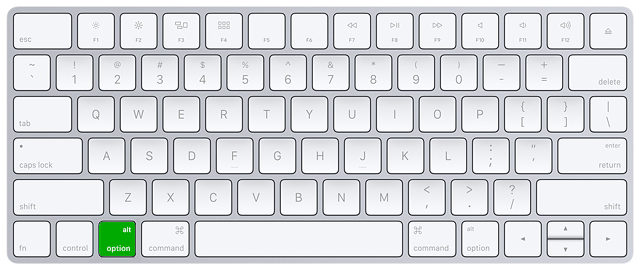
-
Trieu el llapis USB i premeu la tecla de Retorn. El llapis USB apareix com un disc dur extern i pot estar etiquetat com a EFI Boot o Windows com a la següent captura de pantalla:
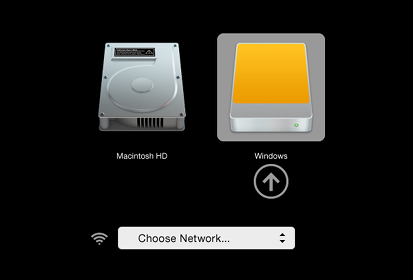
Si el llapis USB no apareix a la llista de discs d'arrencada:
Espereu 2–3 minuts i torneu-ho a intentar. Alguns llapis USB necessiten una mica de descans després de la instal·lació.
Proveu tots els altres ports USB de l'ordinador. Alguns ports USB no es poden utilitzar per arrencar.
Assegureu-vos d'haver instal·lat Tails mitjançant:
Assegureu-vos que heu verificat la baixada de Tails.
Assegureu-vos que heu verificat la baixada.
-
Proveu d'instal·lar de nou al mateix llapis USB.
Proveu d'instal·lar de nou al mateix llapis USB.
Proveu d'instal·lar de nou al mateix llapis USB.
Proveu d'instal·lar de nou al mateix llapis USB.
Proveu d'instal·lar de nou al mateix llapis USB.
Proveu d'instal·lar de nou al mateix llapis USB.
Proveu d'instal·lar de nou al mateix llapis USB.
Proveu d'instal·lar de nou al mateix llapis USB.
Proveu d'instal·lar de nou al mateix llapis USB.
Proveu d'instal·lar de nou al mateix llapis USB.
Proveu d'instal·lar de nou al mateix llapis USB.
Proveu d'instal·lar de nou al mateix llapis USB.
Proveu d'instal·lar-lo en un llapis USB diferent.
Proveu d'utilitzar el mateix llapis USB per començar en un ordinador diferent.
Si el vostre ordinador encara no mostra el Carregador d'Arrencada, és possible que no es pugui iniciar Tails al vostre ordinador.
-
Si el vostre Mac mostra l'error següent:
La configuració de seguretat no permet que aquest Mac utilitzi un disc d'arrencada extern.
Llavors, heu de canviar la configuració de la Utilitat de Seguretat d'Arrencada del vostre Mac per autoritzar l'arrencada a partir de Tails.
Per obrir la Utilitat de Seguretat d'Arrencada:
Enceneu el vostre Mac i, a continuació, premeu Ordre(⌘)+R immediatament després de veure el logotip d'Apple. El vostre Mac s'inicia des de la macOS Recovery.
Quan vegeu la finestra Utilitats de macOS, trieu Utilitats ▸ Utilitat de seguretat d'inici a la barra de menús.
Quan se us demani que us autentiqueu, feu clic a Introdueix la contrasenya de macOS i, a continuació, trieu un compte d'administrador i introduïu-ne la contrasenya.
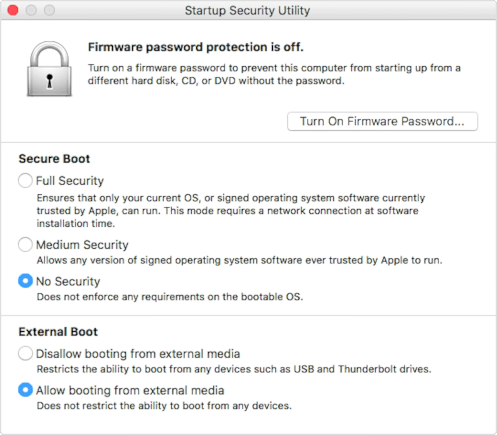
A la Utilitat de Seguretat d'Arrencada:
Trieu Sense seguretat a la secció Arrencada Segura.
Trieu Permet l'arrencada des de mitjans externs a l'Arrencada Externa.
Per protegir el vostre Mac perquè no s'iniciï en suports externs no fiables, podeu establir una contrasenya de microprogramari, disponible a macOS Mountain Lion o posterior. Una contrasenya de microprogramari impedeix que els usuaris que no tenen la contrasenya s'iniciïn des de qualsevol mitjà que no sigui el disc d'arrencada designat.
Si oblideu la contrasenya del microprogramari, necessitareu una cita de servei presencial amb una Apple Store o un proveïdor de serveis autoritzat d'Apple.
Més informació sobre l'assistència d'Apple sobre:
Si l'ordinador s'inicia a Tails, apareixerà el Carregador d'Arrencada i Tails s'iniciarà automàticament després de 4 segons.
L'entrada Mode de resolució de problemes desactiva algunes funcions del nucli Linux i pot funcionar millor en alguns ordinadors. Podeu provar aquesta opció si creieu que esteu experimentant errors de compatibilitat de maquinari mentre inicieu Tails.
L'entrada Disc dur extern permet iniciar des d'un disc dur extern i alguns llapis USB problemàtics.
Resolució de problemes quan Tails no s'inicia
-
Si no apareix cap Menú d'Arrencada, consulteu les instruccions per començar a utilitzar Tails usant la tecla del Menú d'Arrencada.
-
Si cap de les tecles possibles del Menú d'Arrencada de la tècnica anterior funciona, consulteu les instruccions de resolució de problemes sobre Tails quan no arrenca.
-
Si apareix el Menú d'Arrencada però el vostre llapis USB no està llistat al Menú d'Arrencada:
Espereu 2–3 i torneu-ho a provar. Alguns llapis USB necessiten descansar després de ser instal·lats.
Proveu tots els altres ports USB de l'ordinador. Alguns ports USB no es poden utilitzar per arrencar.
-
Si el vostre llapis USB apareix al Menú d'Arrencada però el Carregador d'Arrencada no apareix:
Si el vostre llapis USB apareix a la llista de discs d'arrencada però no apareix el Carregador d'Arrencada:
Espereu 2–3 minuts i torneu-ho a intentar. Alguns llapis USB necessiten una mica de descans després de la instal·lació.
Proveu tots els altres ports USB de l'ordinador. Alguns ports USB no es poden utilitzar per arrencar.
Assegureu-vos d'haver instal·lat Tails mitjançant:
Assegureu-vos que heu verificat la baixada de Tails.
Assegureu-vos que heu verificat la baixada.
-
Proveu d'instal·lar de nou al mateix llapis USB.
Proveu d'instal·lar de nou al mateix llapis USB.
Proveu d'instal·lar de nou al mateix llapis USB.
Proveu d'instal·lar de nou al mateix llapis USB.
Proveu d'instal·lar de nou al mateix llapis USB.
Proveu d'instal·lar de nou al mateix llapis USB.
Proveu d'instal·lar de nou al mateix llapis USB.
Proveu d'instal·lar de nou al mateix llapis USB.
Proveu d'instal·lar de nou al mateix llapis USB.
Proveu d'instal·lar de nou al mateix llapis USB.
Proveu d'instal·lar de nou al mateix llapis USB.
Proveu d'instal·lar de nou al mateix llapis USB.
Proveu d'instal·lar-lo en un llapis USB diferent.
Proveu d'utilitzar el mateix llapis USB per començar en un ordinador diferent.
Si el vostre ordinador encara no mostra el Carregador d'Arrencada, és possible que actualment sigui impossible iniciar Tails al vostre ordinador.
-
Si apareix el Carregador d'Arrencada però Tails no s'inicia després del Carregador d'Arrencada, referiu-vos a la secció de resolució de problemes sobre Tails quan no s'inicia després del Carregador d'Arrencada. la secció de resolució de problemes sobre Tails quan no s'inicia després del Carregador d'Arrencada.
Engegar l'ordinador amb una tecla del Menú d'Arrencada pot ser més ràpid que primer iniciar l'ordinador a Windows i després a Tails. Nosaltres us recomanem que apreneu a iniciar Tails utilitzant la tecla del Menú d'Arrencada si feu servir Tails regularment.
Apple no prioritza la col·laboració amb projectes de Programari Lliure. Els seu maquinari més nou sol ser molt difícil d'aconseguir per als desenvolupadors de Programari Lliure treballant amb Linux, i per tant Tails. El maquinari de PC acostuma a ser més obert i funcionar millor amb Linux.
Us donem la benvinguda a Tails!

Iniciar Tails

Després del Menú d'Arrencada, apareix una pantalla de càrrega.
Un o dos minuts després del Carregador d'Arrencada i de la pantalla de càrrega, apareix la Pantalla de Benvinguda.
A la Pantalla de Benvinguda, seleccioneu la llengua i la disposició del teclat a la secció Llengua i formats. Feu clic a Inicia Tails.
Si el vostre teclat o ratolí tàctil no funciona, proveu d'utilitzar un teclat o un ratolí USB.
Després de 15–30 segons, apareix l'escriptori de Tails.